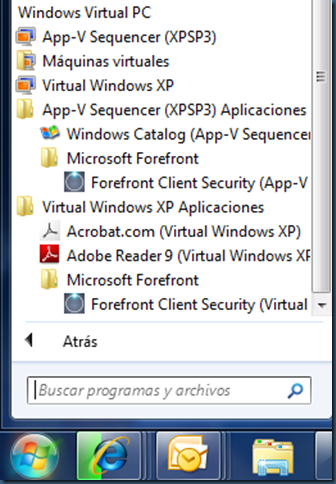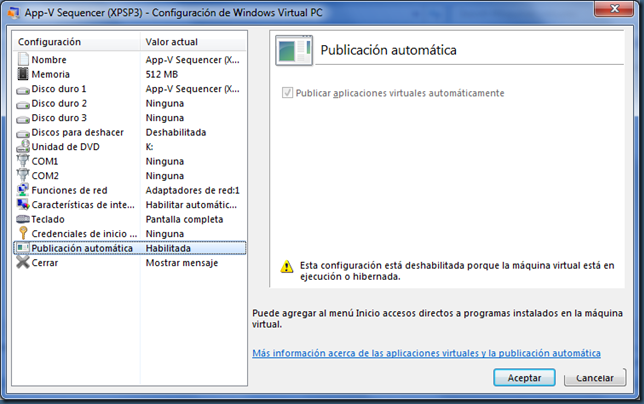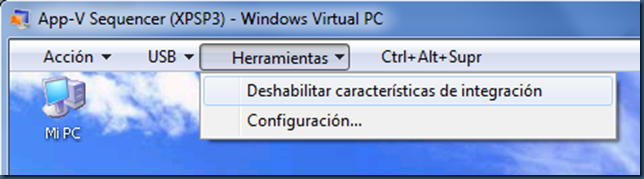Windows Virtual PC y Windows XP Mode
Hola
Corriendo el riesgo de no ser muy original en la temática escogida, vamos a dedicar este post a ver algunas de las funcionalidades del nuevo Virtual PC, al que parece que habíamos enterrado antes de tiempo. Últimamente, la evolución de Kidaro hacia MED-V ponía de manifiesto la necesidad de evolucionar el motor de virtualización en el lado cliente, pero su inclusión como una funcionalidad de Windows 7 es algo que se ha sabido hace poco, incluso internamente.
Windows Virtual PC aparece en los últimos días íntimamente relacionado a “Windows XP Mode”, que en resumidas cuentas consiste en una máquina virtual preconfigurada con un Windows XP SP3. Lo que hace especial a esa máquina es que será directamente descargable por el usuario que haya adquirido las versiones de Windows 7 que dan derecho a ello, y que gracias a las nuevas funcionalidades de Windows Virtual PC, permite ejecutar en ella las aplicaciones incompatibles con Windows 7 pero con sus ventanas integradas en el escritorio del usuario. Por supuesto, podremos también usar la tradicional ventana que nos muestre todo el escritorio de la máquina virtual con sus aplicaciones corriendo.
Como digo, esta funcionalidad no es propia de la imagen ya preconfigurada, sino que se puede hacer lo mismo con cualquier VM con Windows XP SP3, Windows Vista SP1 o Windows 7. Basta con crear la VM e instalar el sistema operativo, instalar los nuevos Componentes de Integración y hacer algunos ajustes. Todos los detalles están aquí:
Tras haber estado con Fernando parte de la mañana trasteando, os dejo algunos trucos para ahorrar tiempo:
- Windows Virtual PC no se muestra como una aplicación, sino integrado en el menú ”Todos los Programas” del botón de inicio. Ahí tenemos:
- La carpeta “Máquinas Virtuales, hace las veces de herramienta de gestión. Se de uno que se ha pasado algunos minutos blasfemando por no encontrar la forma de crear una nueva máquina virtual o por ver la configuración ya existente. Para los más frikis, echad un vistazo al desktop.ini.
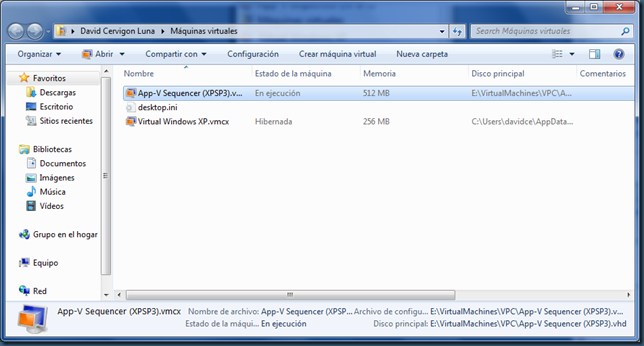
- Los .vmcx son un ficherillo que indica dónde esta el .vmc, que a su vez contiene las propiedades y configuración de la VM, el path al .vhd, al .vsv, etc. Como curiosidad, no todas las VMs de esta carpeta aparecen debajo de Windows Virtual PC en el menú de Todos los Programas. Por defecto solo lo hace la correspondiente Virtual Windows XP. Para los muy caprichosos (como yo) les recomiendo usar el botón derecho del ratón y jugar con “Explorar todos los usuarios”. Comprobareis que todo depende de los accesos directos (.lnk) que se creen en C:\ProgramData\Microsoft\Windows\Start Menu\Programs\Windows Virtual PC:
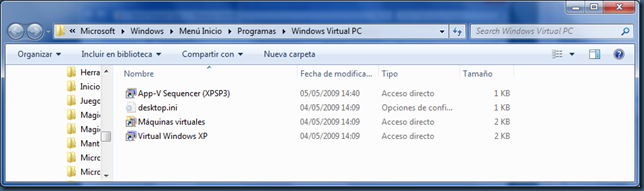
- La capacidad de publicar aplicaciones en el escritorio depende de tres cosas:
- Las aplicaciones publicadas son igualmente meros accesos directos, que pueden borrarse si no nos interesan, y sospecho que incluso se pueden generar a voluntad. Si alguien averigua lo que significa el numerajo que me lo cuente.
- %SystemRoot%\system32\rundll32.exe %SystemRoot%\system32\VMCPropertyHandler.dll,LaunchVMSal "App-V Sequencer (XPSP3)" "||12152d0f" "Forefront Client Security"
Lo del soporte de USB parece que puede llegar bastante lejos. Estoy probando lo más friki que se me ha ocurrido, y ya os contaré. Anticipándome a la pregunta, Windows Virtual PC soporta USB pero no VMs x64. Justo al contrario que Hyper-V, que no soporta USB, pero si VMs x64. A ver si un día los de los grupos de producto salen a cenar y se obra el milagro.
Lo de las ventanas, opciones y menús en español es obra del Language Pack. Por ahora mi decisión es usar Windows 7 x64 y Office 2007 en ingles y usar los paquetes de idioma en castellano, lo que da la opción de cambiar la interfaz de idioma cuando así se desee.
Saludos